win7系统电脑经常插入U盘读取或拷贝文件,部分用户说Win7读取U盘提示“Windows写入缓存失败” 怎么办呢?针对Win7系统电脑读取U盘提示“Windows写入缓存失败” 的问题,下面脚本之家的小编分享具体的解决方法给大家。
解决方法:
1、右键点击Win7系统“计算机”,选择属性,然后选择“高级系统设置”;
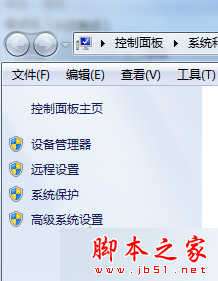
2、接着在打开的系统属性面板上,切换至“硬件”选项卡中,点击“设备管理器”按钮;
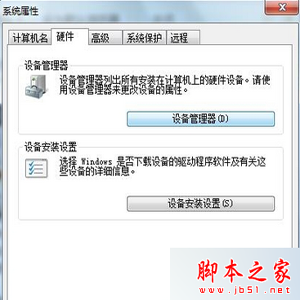
3、在打开的设备管理器窗口上,找到该功能的驱动器图标右键点击选择“属性”;
4、然后再切换至“策略”选项卡中。在策略选英卡下,可以查看到“为快速删除而优化”和“为提高性能而优化”,选择“为快速删除而优化”解决系统延缓写入失败问题。
相关阅读:
Win7系统安装软件或游戏程序提示“文件无法写入”的故障分析及解决方法
安装Win7系统后只能通过U盘从硬盘启动才能进入系统的故障原因及解决方法
以上就是对Win7系统电脑读取U盘提示Windows写入缓存失败的解决方法全部内容的介绍,如果电脑发生读取U盘提示“Windows写入缓存失败”的问题,及时参考上述教程解决即可,希望可帮助到大家。
 咨 询 客 服
咨 询 客 服